Si su computadora portátil está ejecutando Windows 10, usted muyprobablemente vea un icono de batería en la bandeja del sistema. Este icono indica el estado de su batería; cargando, enchufado y cargando, enchufado y cargado, y descargando. Estos estados se reflejan en el ícono. Si desea ver cuánto se carga la batería, puede pasar el cursor sobre el ícono de la batería y se mostrará en la información sobre herramientas. Si desea ver el porcentaje de batería en la bandeja del sistema, sin tener que hacer nada, debe instalar una aplicación llamada PureBatteryAddOnSetup.
Porcentaje de batería en la bandeja del sistema
Descargue e instale PureBatteryAddOnSetup. Se ejecuta en la bandeja del sistema. Si su sistema está enchufado o funciona con batería pero la carga no ha caído por debajo del 100%, verá una barra verde llena.

En el momento en que la carga caiga por debajo del 100%, verá el porcentaje de batería en cifras. Se actualiza regularmente para que tenga una idea precisa de la cantidad de batería restante.
Si conecta su computadora portátil y necesitacargar, el ícono de la aplicación continuará mostrando el porcentaje de carga de la batería. No indicará que la computadora portátil se está cargando, por lo que podría ser una buena idea mantener visible el ícono de batería predeterminado en la bandeja del sistema al lado.
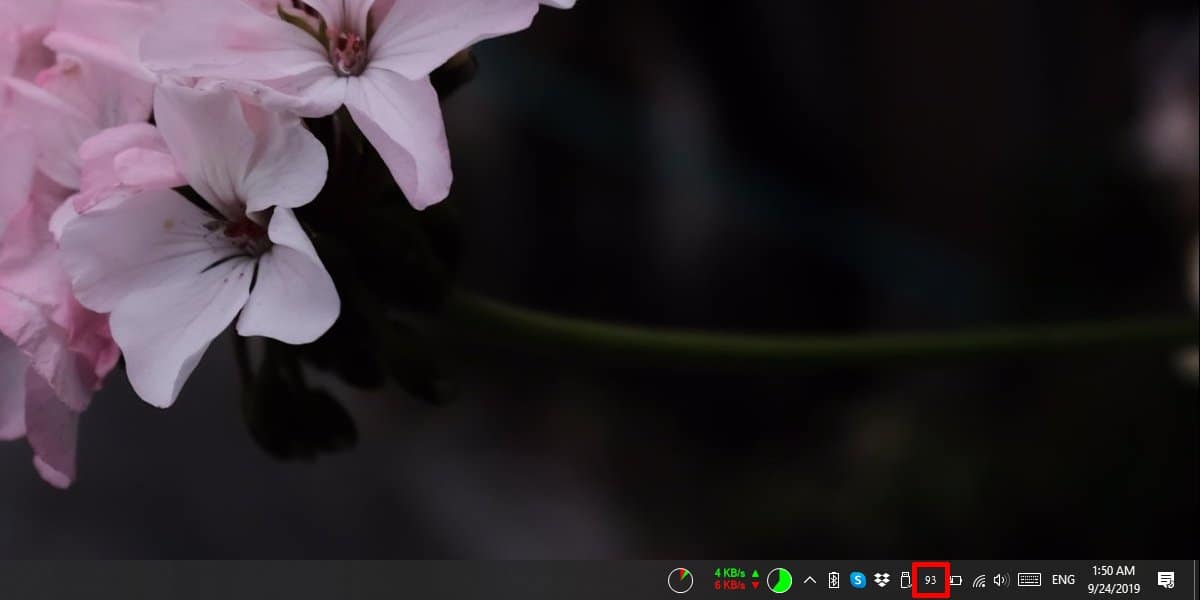
La aplicación es excelente, pero no hay forma de personalizareso. El texto predeterminado es el porcentaje de batería que se muestra, es blanco y si fuera a usar el tema Light en Windows 10, no podrá leerlo. El color blanco es todo lo que obtienes, por lo que tendrás que usar el tema oscuro para Windows 10 o esta aplicación es prácticamente inútil.
Como la aplicación no tiene ninguna configuración, noSe ejecuta automáticamente al inicio. Tendrás que agregarlo manualmente a la carpeta de inicio. Para hacerlo, cree un acceso directo a la aplicación y agréguelo a la carpeta de inicio.
Esta aplicación no es muy antigua. De hecho, solo tiene un mes en este momento, por lo que es posible que mejore exponencialmente con el tiempo. Incluso puede obtener un panel de configuración adecuado que le permite personalizar el aspecto del porcentaje de batería. Las actualizaciones posteriores también pueden agregar una opción para cambiar la fuente que se utiliza para mostrar el porcentaje de batería. La fuente que se usa en este momento no es la más fácil de leer, especialmente si un usuario tiene una discapacidad visual.
Si le gusta la aplicación y cree que el icono de batería predeterminado ahora es redundante, puede arrastrarlo y soltarlo en el menú de desbordamiento y ocultarlo.













Comentarios